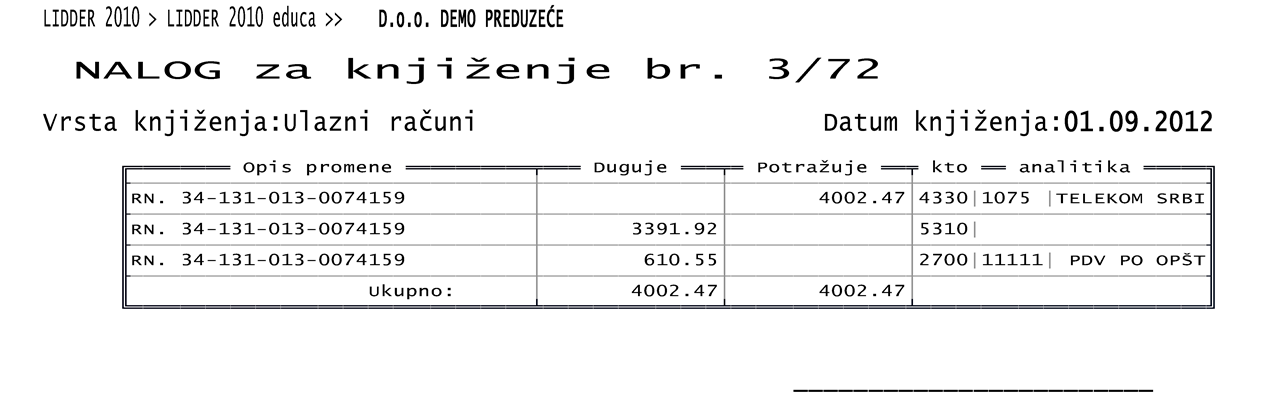Klikni ovde za pomoć kod unosa

Klikni ovde za pomoć kod unosa
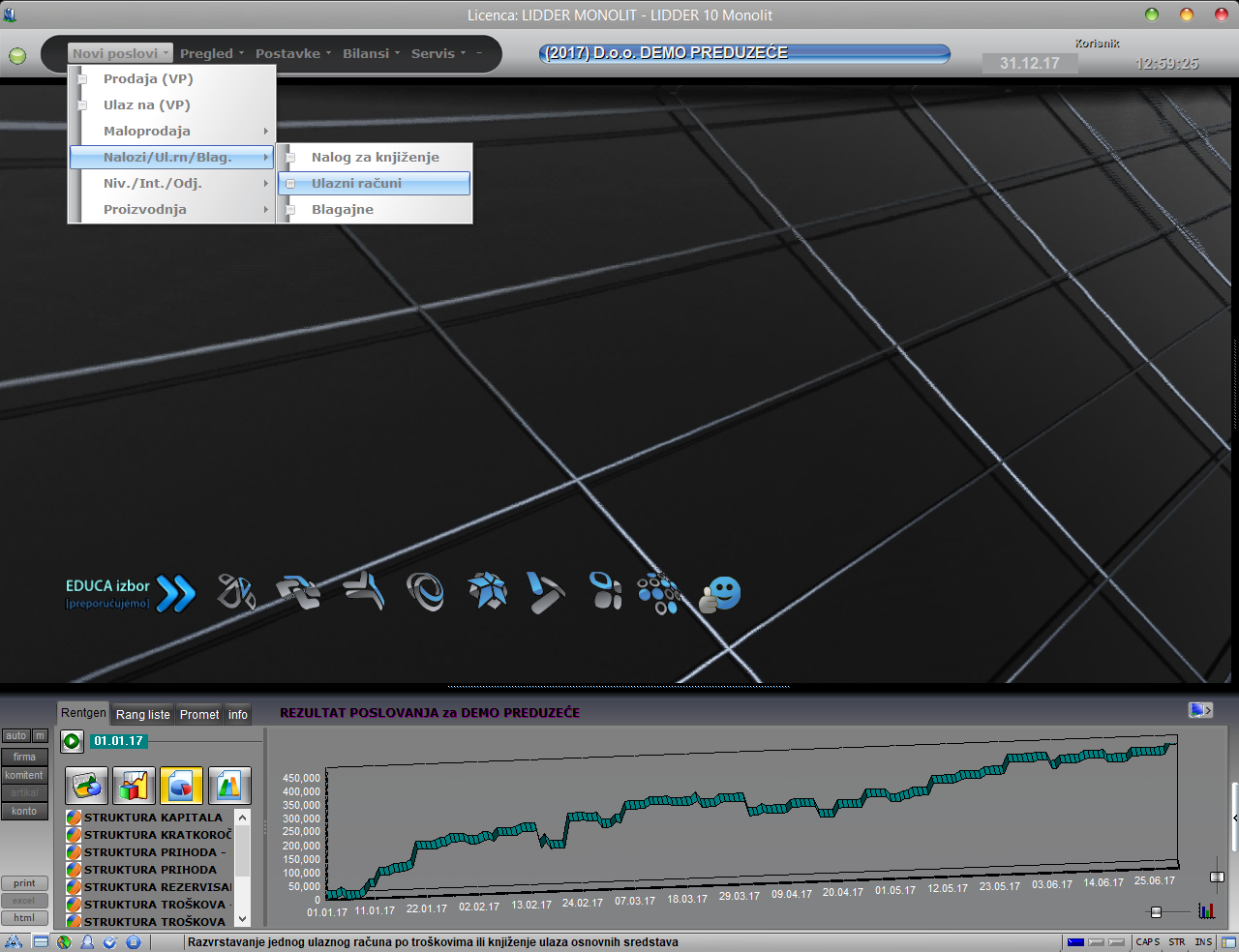
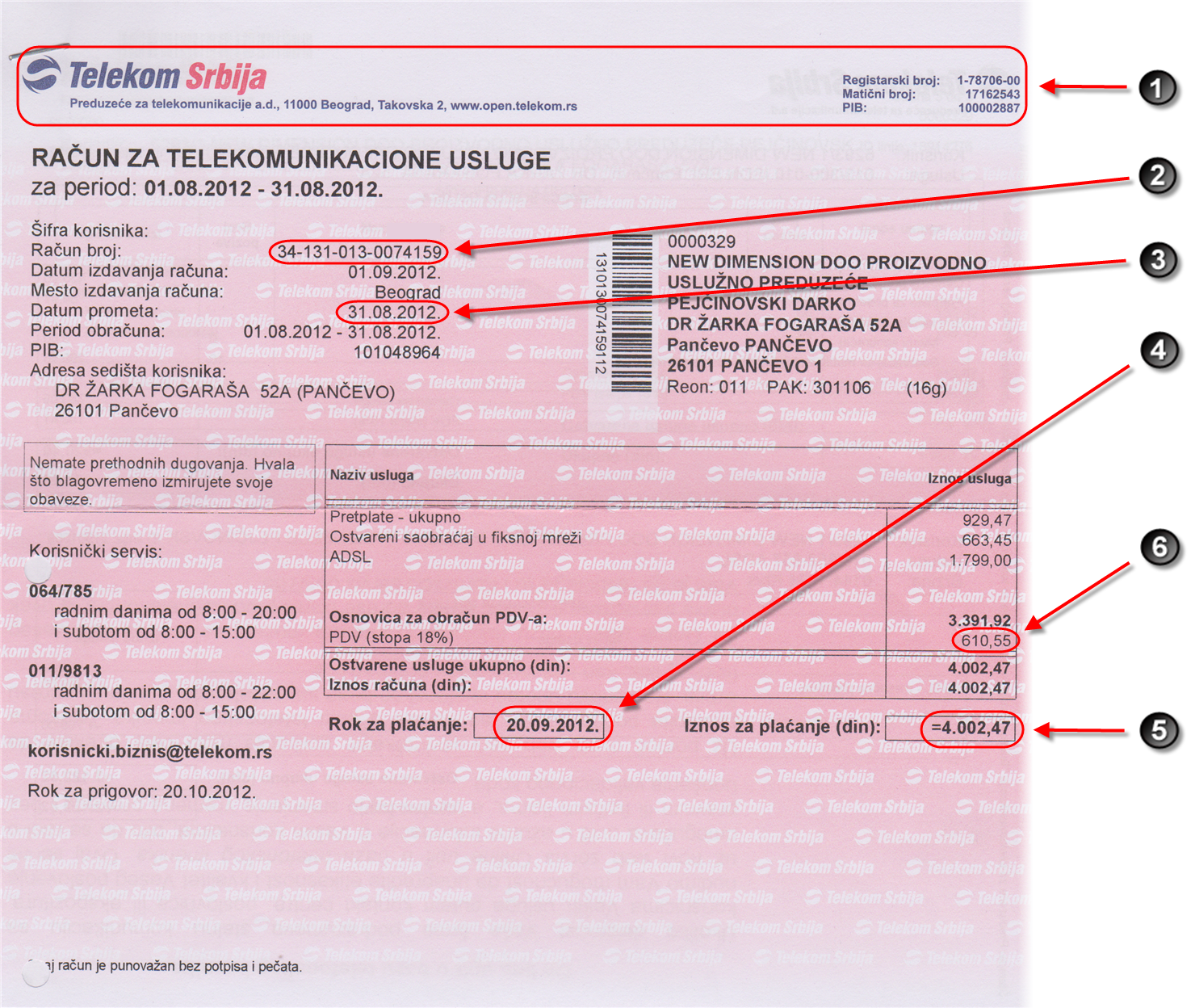
 iznos računa (za odabranu tarifu):”, gde se unosi osnovica izabranog troška. Sve ostalo je isto kao kod unosa ukupnog iznosa.
iznos računa (za odabranu tarifu):”, gde se unosi osnovica izabranog troška. Sve ostalo je isto kao kod unosa ukupnog iznosa.

| Esc | Izlaz |
| U / Enter | Unos stavke |
| Shift+Enter | Unos dodatne stavke na kojoj, bez obzira da li je u pitanju aktivan ili pasivan konto, može da se knjiži na dugovnoj ili potražnoj strani |
| Shift+C | Interni obračun PDVa je pomoćna funkcija koju treba pokrenuti na kraju unosa dokumenta, kada je unos stavki dokumenta (koji je oslobođen po članu 10) završen. Interni obračun PDVa će uz dokument kalkulacije ili ulaznog računa - troška napraviti interni obračun PDVa u smislu knjiženja ulaznog i izlaznog PDVa kao i štampe samog obračuna.Napominjemo da interni obračun treba koristiti samo u slučajevima kada na ulaznom dokumentu nije ikazan PDV i kada obavezu plaćanja PDVa ima kupac, a ne prodavac. |
| I | Izmena zaglavlja |
| Shift+I | Promena valute plaćanja, komercijaliste, mesta troška iz pregleda proknjiženih dokumenata. Ova komanda radi ukoliko smo u pregledu već proknjiženog dokumenta i ukoliko je uključena odgovarajuća opcija za operatera: Dozvole/..2 |
| B | Brisanje stavke |
| P | Štampanje dokumenta |
| K | Knjiženje
|
| T | Pitanje o MT (mestu troška) kod svake stavke pojedinačno prilikom unosa. |
| S | Obeležavanje dokumenta za raspored u poreskoj evidenciji |
| A | Unos avansa |
| / | Pregled kartice nekog konta |